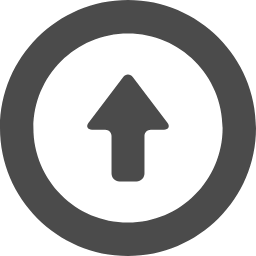● Raspberry Pi4に Lubuntu 24.04.1 LTSを installする。
2024.12.07
Lubuntuには Raspberry Piに installするための img fileがまだありません。
Raspi imagerを使用して簡単に installする事は難しい様です。
英文の Lubuntu Forumでは Raspberry Pi4の SD Cardに、まず Ubuntu Serverを installして、
その上に Lubuntuを installすればできると書いてありました。
【Raspberry Pi4 install 環境仕様】
|
Raspi RAM O S python SSD wifi HDMI Power |
RaspberryPi 4B 4 GB Lubuntu 24.04.1 LTS aarch64 ver 3.12.3 micro SD 64GB 802.11 a/b/g/n/ac Micro HDMI x2 DC 5V USB-C x1 |
【1. SD Card 作成】
まず Ubuntu Serverを installするための SD Cardを作成します。
Format形式は FAT32で行います。
FAT32 Formatterは → FAT32 Formatter
【2. Ubuntu Server 24.04.1 LTS Download】
Ubuntuの公式siteより Ubuntu Server 24.04.1 LTSを Downloadします。
国内 Ubntu site → Ubuntu Dounload site
【3. Ubuntu Server SD Card 作成】
Downloadした Ubuntu Serverの img fileを SD Cardに書き込みます。
$ ubuntu-24.04.1-preinstalled-server-arm64+raspi.img.xz
$ sudo unxz ubuntu-24.04.1-preinstalled-server-arm64+raspi.img.xz
ubuntu-24.04.1-preinstalled-server-arm64+raspi.img
Raspi imager又は balena Etcherなどを使用して SD Cardに img fileを書き出しする。
作成したら SD Cardを Raspberry Pi4に差し込んで起動します。
【4. Ubuntu Server 24.04.1 LTS install】
Ubuntu Server 24.04.1 LTSを起動したら、最初に IDと Passwordを聞かれるので
Default Passwordを入れて、新たな Passwordに変更します。
最初のID: ubuntu
Password: ubuntu
自分の Passwordは 4桁を入れたら桁不足で弾かれたので 8桁にした。
新しい Passwordは 2回入力する。
【5. Network接続】
有線LAN Cableを接続しておけば RouterからDHCPで IP Addressの払い出しを受けて
Networkに接続できます。
Networkに接続できたら sudo apt update & sudo apt upgradeをして Softwareの更新を
行っておきましょう。
WiFiの場合は下記の様に /etc/netplanの設定を行います。
Defaultの 50-network-manager-all.yamlを修正してはいけません。
Defaultを copyして新たな yamlを作成して設定を行います。
この時、file先頭の数字は Defaultより大きい値にします。
$ cd /etc/netplan
$ cp 50-network-manager-all.yaml 60-network-manager-all.yaml
$ sudo nano 60-network-manager-all.yaml
network:
version: 2
renderer: networkd
ethernets:
eth0:
dhcp4: true
dhcp6: true
optional: true
nameservers:
addresses: [192.168.1.1, 8.8.8.8]
wifis:
wlan0:
dhcp4: false
dhcp6: true
optional: true
addresses: [192.168.1.11/24]
routes:
- to: 192.168.1.0/24
via: 192.168.1.1
# gateway4: 192.168.1.1
nameservers:
addresses: [192.168.1.1, 8.8.8.8]
access-points:
"Buffalo-A-788E":
hidden: true
password: "xxxxxxxxxxxx"
gateway4:という設定は現在では使用できなくなりました。
設定が終わったら、netplan applyで Errorが出なくなるまで何度でも確認します。
$ sudo netplan apply
【6. Lubuntu install】
ubuntu Serverを立ち上げて Termを開き下記を実行して Lubuntuの installを行います。
$ sudo apt install lubuntu-desktop
installが終了したら再起動を行います。
GUIの Top画面が表示されたらlogin Passwordを入力します。
これは Ubuntu Serverで設定した Passwordと同じものです。
Lubuntu 24.04.1 LTS Top 画面
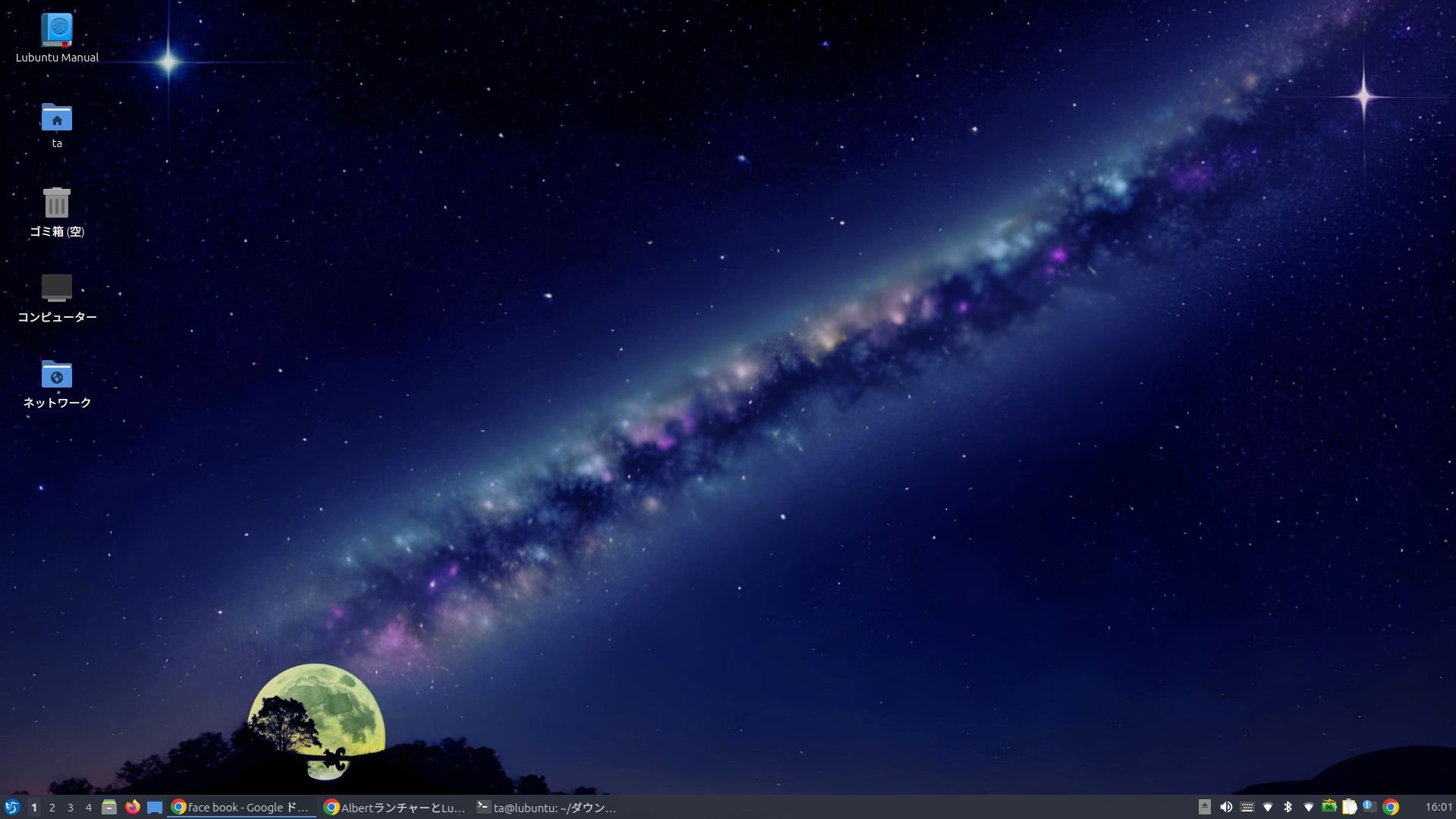
【7. Lubuntuの操作性は】
Lubuntuは program規模が小さいので Raspberry Pi4ぐらいの CPUでも快適に動作します。
-------------------------------------------------------------------------------------------